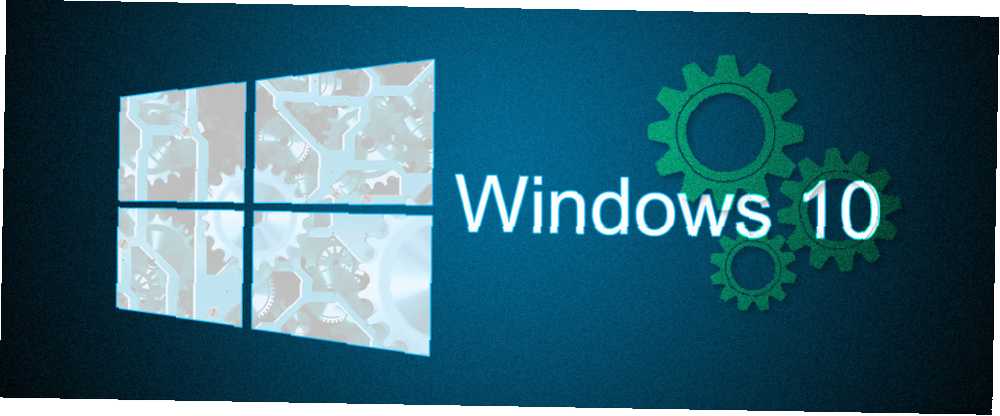
Edmund Richardson
0
4036
1229
Centrum akcí systému Windows 10 je povinný nástroj pro výkonné uživatele nebo ty, kteří chtějí zůstat na špičce. Je umístěn v oznamovací oblasti na hlavním panelu a shromažďuje všechny zprávy, varování nebo aktualizace systému, o kterých byste měli vědět. Pokud je nastavena správně, stačí zkontrolovat pouze jedno místo, abyste získali rychlou opravu sociálních médií. Centrum akcí také obsahuje zkratky pro klíčové systémové úkoly, jako je nastavení jasu obrazovky nebo přepnutí do režimu letadla.
Ukážeme vám, jak nakonfigurovat centrum akcí a vytěžit z něj maximum.
Nastavení centra akcí
Centrum akcí můžete přizpůsobit vašim potřebám a zabránit tomu, aby vás oznámení systému nebo aplikace rušila. Chcete-li změnit nastavení centra akcí, přejděte na stránku Nastavení aplikace (stiskněte Klávesa Windows + I) a přejděte na Systém> Oznámení a akce.
Rychlé akce
Rychlé akce se zobrazují jako ikony ve spodní části Centra akcí a umožňují provádět určité úkoly. Horní řádek ikon se zobrazí, i když jsou rychlé akce sbaleny v centru akcí.

Ikony můžete znovu uspořádat pod Oznámení a akce pomocí drag-and-drop.
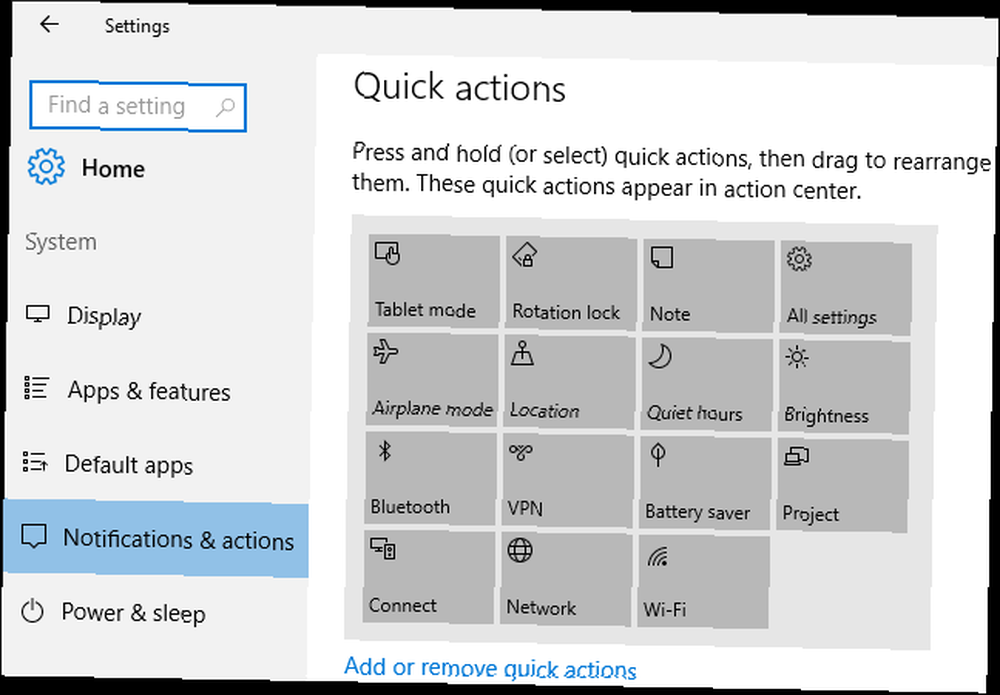
Klikněte na Přidejte nebo odeberte rychlé akce pro zobrazení nebo skrytí vybraných ikon z Centra akcí.
Přesný výběr rychlých akcí, které vidíte na vašem počítači, závisí na vašem zařízení.
- Režim Letadlo: Přepněte veškerou bezdrátovou komunikaci, například Wi-Fi nebo Bluetooth.
- Všechna nastavení: Otevře vaše PC Nastavení okno.
- Šetřič baterie: Umožní vám povolit nebo zakázat úsporu baterie.
- Jas: Rychle změňte nastavení jasu vašeho zařízení v 25% krocích.
- Připojit: Připojuje počítač k bezdrátovému displeji nebo zvukovému zařízení. Váš počítač poté vyhledá dostupná zařízení, ke kterým se lze připojit.
- Umístění: Umožní vašemu počítači přístup k vaší poloze za účelem zadání pokynů nebo zvládnutí dalších úkolů citlivých na umístění.
- Síť: Otevře seznam síťových připojení; v současné době k dispozici pouze pro zasvěcence systému Windows.
- Poznámka: Ve výchozím nastavení se otevře aplikace OneNote, což umožňuje rychlý přístup k jakýmkoli poznámkám nebo připomenutím.
- Projekt: Promítněte obrazovku na sekundární monitor, který umožňuje projekci, což vám umožní namísto primárního monitoru duplikovat, rozšířit nebo použít druhý monitor..
- Klidné hodiny: Vypne všechna oznámení od 6:00 do 12:00, hodiny se momentálně nemění.
- Rotační zámek: Zamkněte nebo odemkněte rotaci obrazovky zařízení 2 v 1 nebo tabletu.
- Režim tabletu: Režim Tablet přinese zpět klasické uživatelské rozhraní Windows 8 Modern UI na plochu systému Windows 10.
- VPN: Pokud jste ve vaší síti nastavili VPN, můžete pomocí tohoto tlačítka snadno přepínat.
- Wi-Fi: Kliknutím na tlačítko zapnete nebo vypnete Wi-Fi.
Poznámka byla pro mě zvláště užitečná, stejně jako tiché hodiny. Ve skutečnosti jsem začal psát každodenní poznámky v mém plánovači OneNote kvůli snadnému přístupu.
Systémová upozornění
Hlavním úkolem Centra akcí je shromažďovat systémová a aplikační oznámení.
Doporučujeme přepnout následující nastavení:
- Zobrazit tipy pro Windows: Otočte se Vypnuto blokovat zbytečná oznámení systému Windows.
- Zobrazit oznámení o aplikaci: Otočit to Na zobrazovat oznámení o vybraných aplikacích (více k tomu níže).
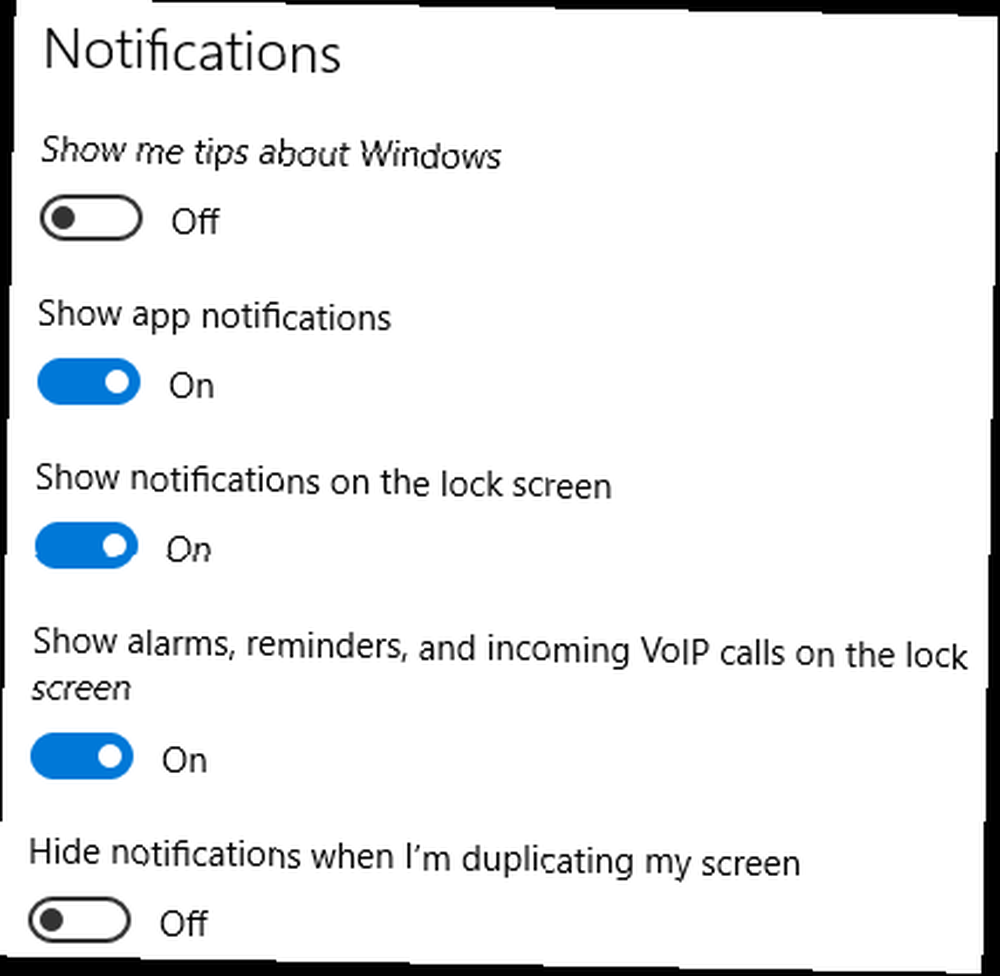
Všimněte si, že Bezpečnostní oznámení , pokud vypnete bránu firewall nebo antivirový software, bude se neustále zobrazovat ve vašem centru akcí. Pokud si přejete deaktivovat tato oznámení, přejděte k nim pod Klávesa Windows + X> Ovládací panely> Systém a zabezpečení> Zabezpečení a údržba> Změnit nastavení zabezpečení a údržby.
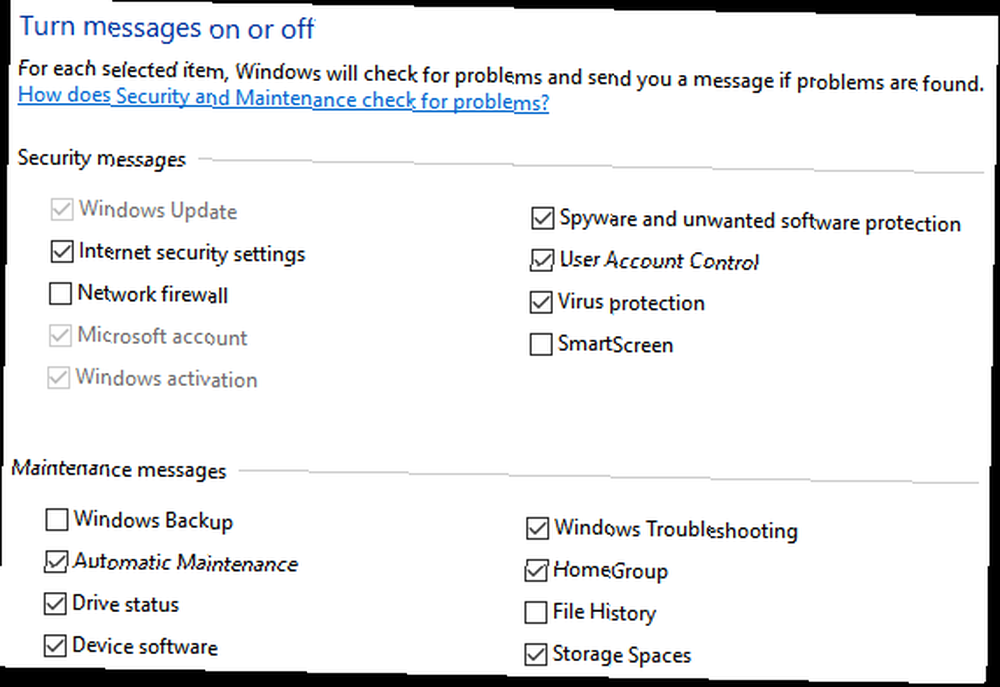
Pokud je toto nastavení zavedeno, neměli byste se nikdy vypořádat s otravnými oznámeními centra akcí. Pokud to nestačí, máte také možnost zcela zakázat Centrum akcí.
Zakázat centrum akcí
Pokud chcete vypnout Centrum akcí a jeho oznámení, ukázaly se jako zvláště užitečné dvě metody. První z nich zcela deaktivuje oznámení Centra akcí. Jít do Start, typ regedit, a otevřete Editor registru.
Přejděte na následující cestu:
HKEY_LOCAL_MACHINE \ SOFTWARE \ Policies \ Microsoft \ Windows \ Explorer
Pokud klíč Explorer není k dispozici, vytvořte jej klepnutím pravým tlačítkem Windows> New> Key> name Explorer. Klepnutím na klávesu Průzkumník ji aktivujete a kliknutím pravým tlačítkem na otevřené okno vytvoříte nový Hodnota DWORD (32bitová). Vložte 1 v Hodnotové údaje k aktivaci funkce deaktivace. 1 aktivuje hodnotu v registru, zatímco 0 deaktivuje hodnotu a znovu aktivuje Centrum akcí.
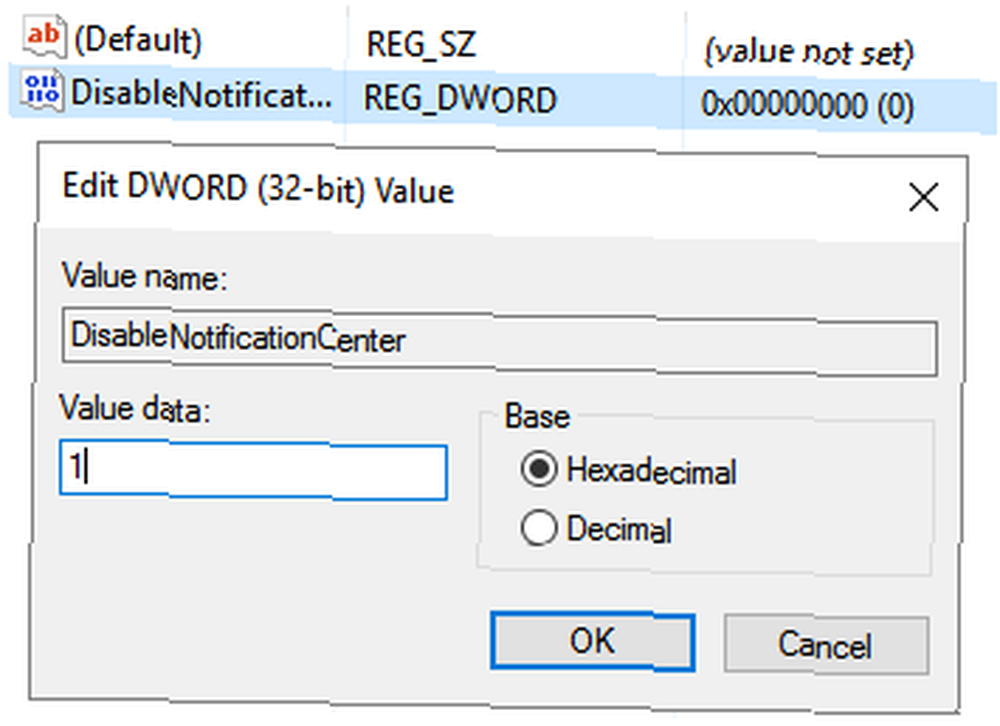
Poznámka: Cesta pod HKEY_LOCAL_MACHINE zakáže Action Center u všech uživatelů na vašem PC. Chcete-li deaktivovat pouze svůj osobní uživatelský účet, postupujte podle stejné cesty pod heslem HKEY_CURRENT_USER.
Chcete-li vyloučit ikonu centra akcí z hlavního panelu, přejděte na ikonu Oznámení a akce nastavení a klikněte na Zapnutí nebo vypnutí systémových ikon. Přepnout Centrum akcí a ikona bude okamžitě odstraněna z hlavního panelu.
Přidat oznámení programu
Možná jste si všimli seznam aplikací pod Zobrazit oznámení z těchto aplikací v Oznámení a akce okno jsme navštívili dříve. Aplikace, které jsou přepnuty Na, bude moci odesílat oznámení centru akcí.
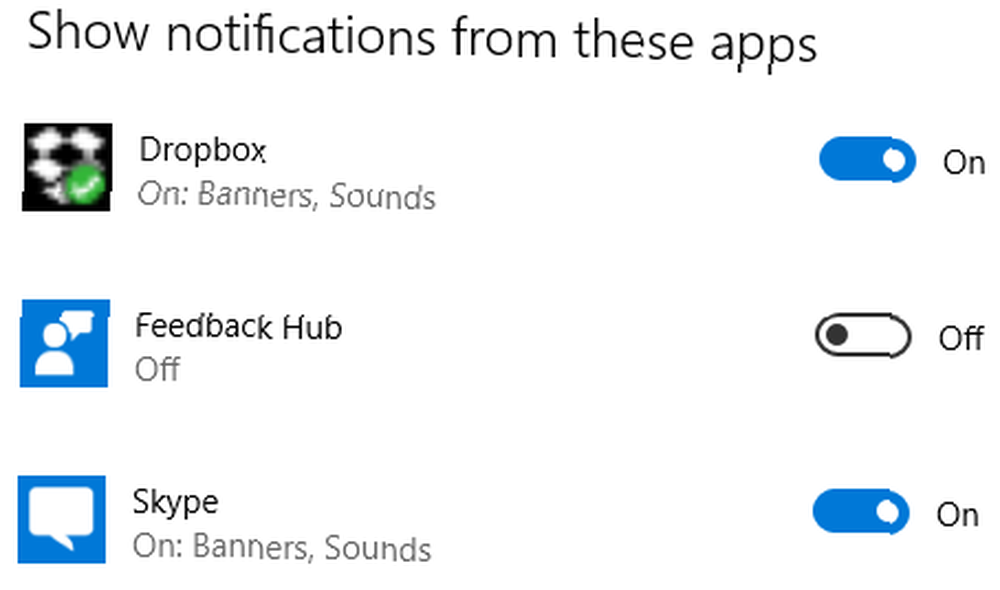
Pokud chcete povolit oznámení programu, ale nechcete zvuk oznámení, klikněte na aplikaci a nastavte Přehrajte zvuk, jakmile dorazí oznámení volba Vypnuto.
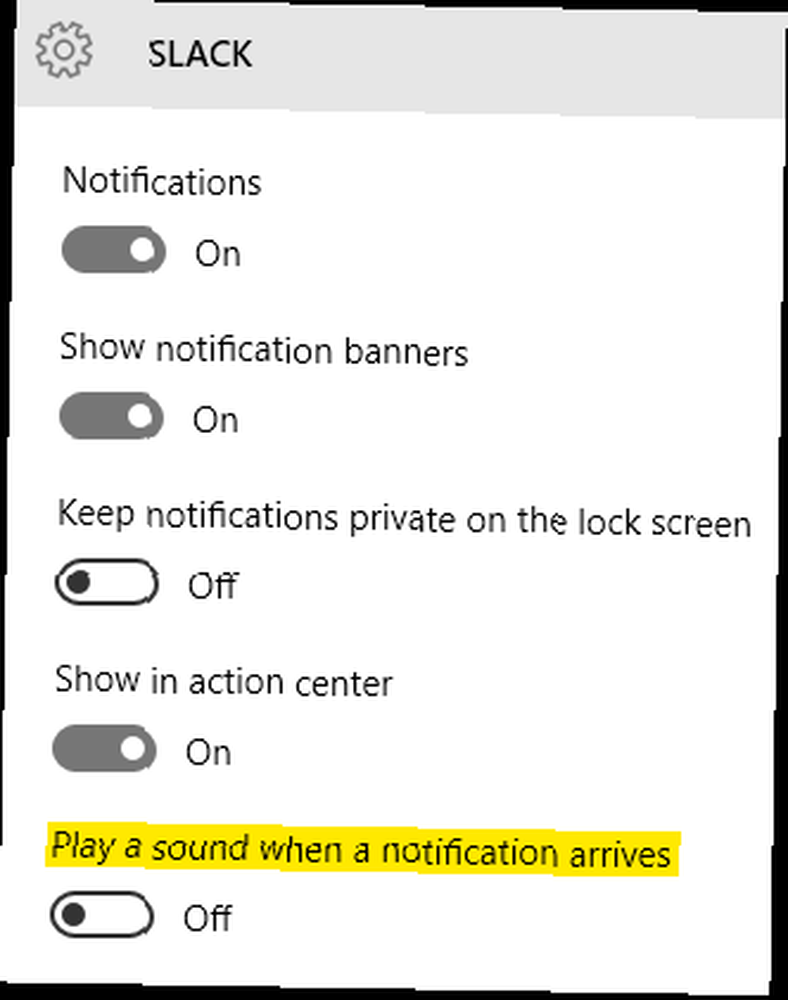
Některé z vašich programů budou zasílat oznámení prostřednictvím Centra akcí automaticky, zatímco jiné ne. Například Slack zobrazí upozornění ve vašem centru akcí ihned po stažení.
Pokud chcete zahrnout oznámení z prodejen sociálních médií, jako je Instagram a Facebook, stáhněte si aplikace ze svého Windows Store. Po stažení aplikace povolte oznámení v aplikaci Oznámení a akce okno pro příjem nepřetržitých aktualizací.
Zamítnout oznámení
Oznámení, která se objeví ve vašem centru akcí, lze zrušit dvěma způsoby. Přejeďte myší na výstrahu a odhalte ji X tlačítko, které odstraní konkrétní oznámení. Pokud chcete zrušit všechna upozornění, klikněte na Vymazat vše abyste odstranili všechna vaše oznámení najednou.
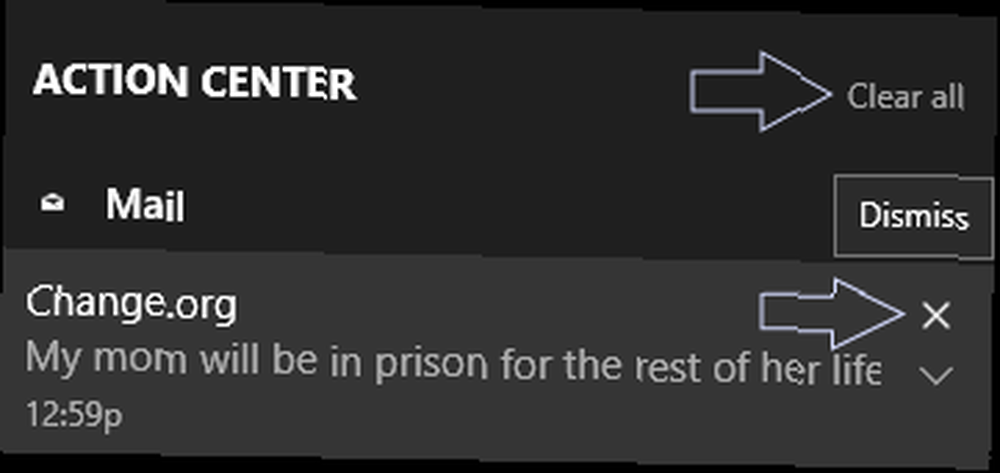
Pokud chcete zrušit všechna oznámení konkrétní aplikace, nikoli jednu po druhé, přejeďte myší přes název aplikace, Pošta ve výše uvedeném příkladu a klikněte na X smazat oznámení. Oznámení můžete také odstranit klepnutím a přetažením nebo přejetím prstem doprava.
Změňte vzhled svého centra akcí
Barvu pozadí svého centra akcí můžete změnit změnou barvy hlavního panelu. Pro přístup k Personalizace možnosti, klepněte pravým tlačítkem myši na plocha počítače, zamířit Přizpůsobte> Barvy , a klikněte na barvu, kterou chcete.
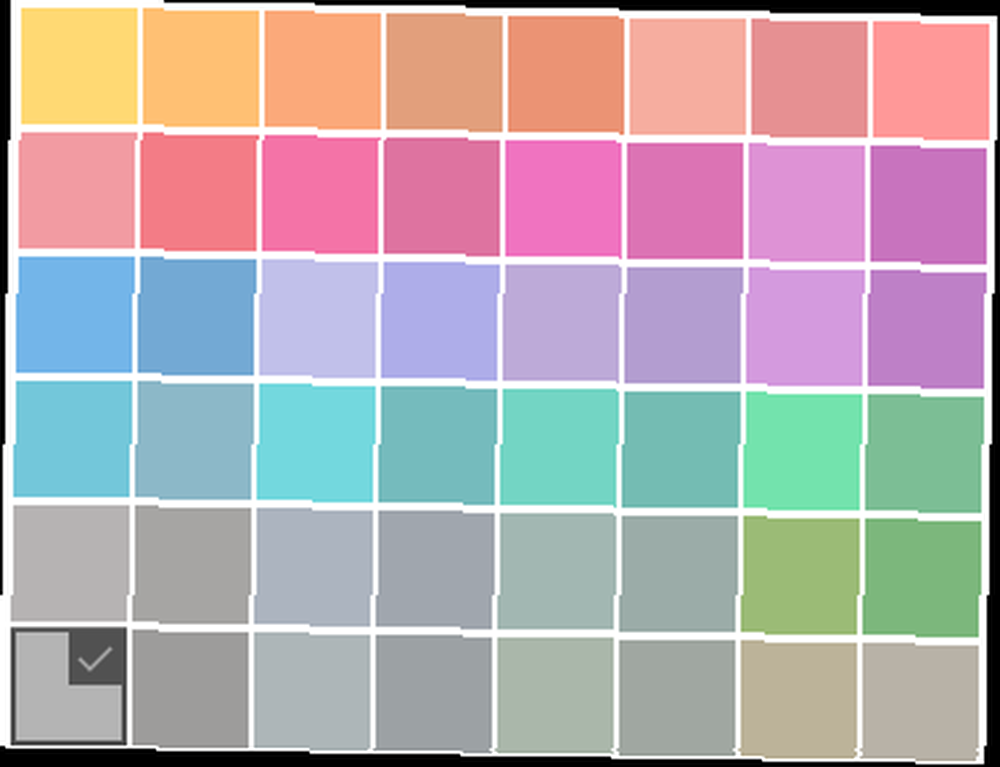
Pokud chcete, aby bylo Centrum akcí spolu s hlavním panelem transparentní, přepněte Zajistěte průhlednost Start, hlavního panelu a centra akcí volba Na.
Spojte se s Cortanou
Tato možnost je k dispozici pouze pro zasvěcence systému Windows.
Nechcete mít otevřená dvě elektronická zařízení, abyste měli přístup k oznámení telefonu? Stáhněte si aplikaci Cortana pro Android, přihlaste se do aplikace a synchronizujte oznámení svého telefonu s akčním centrem vašeho počítače. Synchronizace oznámení možnost v Cortanově Nastavení vám umožní promítat zmeškaná volání, upozornění na vybití baterie a oznámení aplikací přímo do vašeho Centra akcí.

Od Cortany Nastavení můžete si také vybrat oznámení aplikací, která chcete synchronizovat, a přidat do Centra akcí ještě více možností.
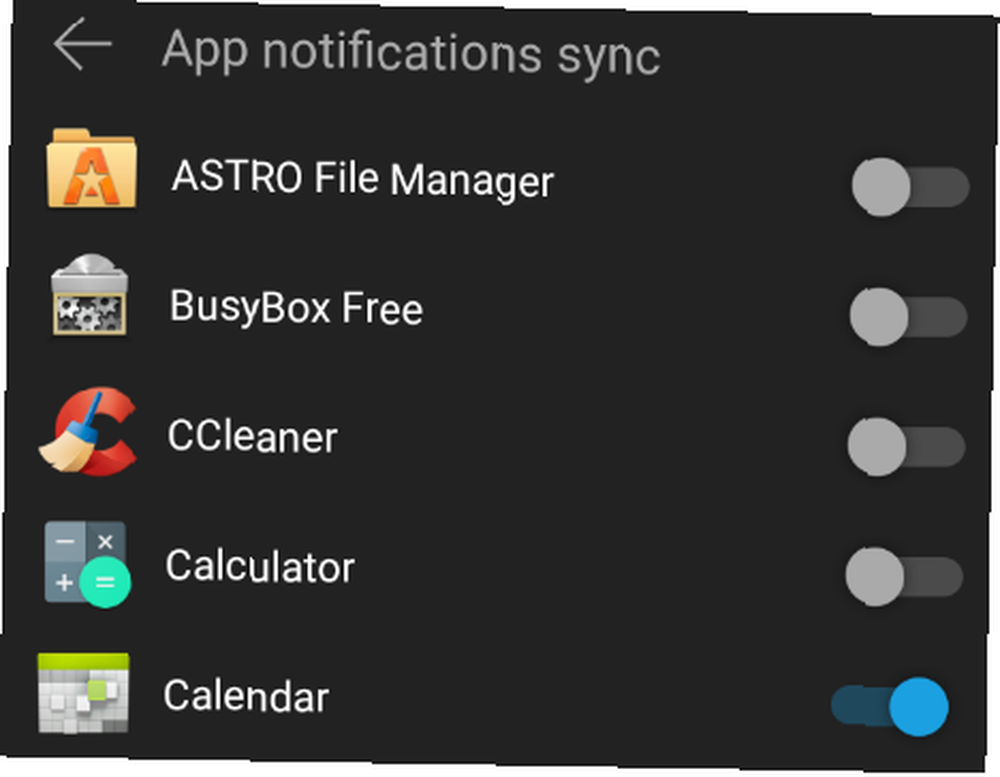
Chytrý krok jménem společnosti Microsoft, která se neustále snaží bojovat o vytvoření jediného obřího systému Windows pro mobily, PC a herní konzoli.
Centrum činnosti
Centrum akcí je jednoduchá, přesto vynalézavá funkce. Nechte si vás upozornit, kdykoli budete mít naléhavé oznámení od Facebooku, Instagramu, Twitteru nebo jakékoli jiné nejpoužívanější aplikace a už nikdy nebudete muset impulzivně kontrolovat tyto stránky sociálních médií spolu s e-maily znovu!
Používáte Centrum akcí systému Windows 10? Proč nebo proč ne? Dejte nám vědět v komentářích níže!











